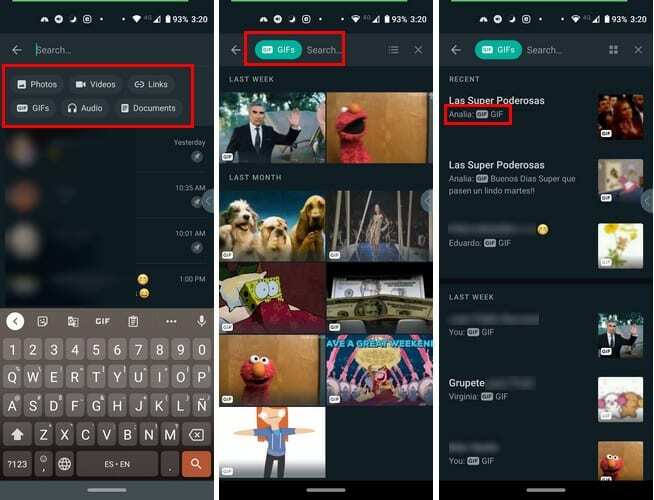WhatsApp s-a transformat într-o altă aplicație la care apelezi pentru a găsi un anumit fișier. Sigur, este posibil să aveți deja instalat un manager de fișiere, dar de obicei căutați fișierul acolo dacă sunteți deja în aplicație. Multă vreme, instrumentul de căutare WhatsApp a avut nevoie de multe îmbunătățiri, dar, nu cu mult timp în urmă, a primit o actualizare foarte necesară.
Deoarece funcția este nouă, puteți face din greșeală ceva ce veți regreta cu siguranță mai târziu. Noul instrument de căutare WhatsApp este ușor de utilizat, dar nu strica să citești câteva sfaturi înainte de a-l folosi, nu?
Cum să profitați la maximum de noua funcție de căutare a WhatsApp
Dacă nu aveți idee în ce conversație se află fișierul pe care îl căutați, puteți efectua o căutare generală. Pentru a face asta, deschide WhatsApp și atinge opțiunea lupă din partea de sus. Aplicația vă va afișa opțiuni precum:
- Fotografii
- Videoclipuri
- Legături
- GIF-uri
- Audio
- Documente
De exemplu, să presupunem că cauți un sunet. Atingeți opțiunea audio și WhatsApp vă va afișa toate sunetele pe care le-ați primit, începând cu cele mai recente. Căutarea audio în acest fel nu poate dura mult timp. Pentru a accelera puțin lucrurile, introduceți numele persoanei care v-a trimis audio. După ce ați tastat câteva litere, aplicația va grupa toate sunetele de la acea persoană.
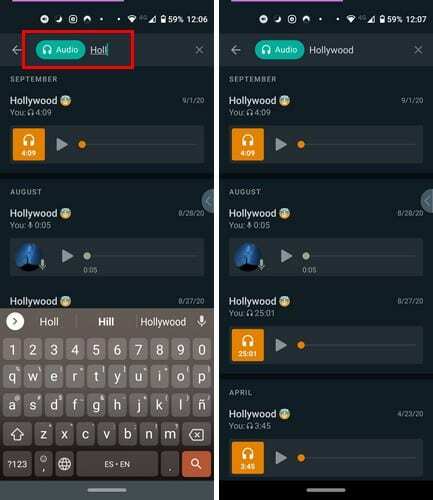
Dar, în partea de sus, WhatsApp vă va oferi opțiunea de a alege dintre diferite nume. Deoarece sunteți în căutarea unui sunet, veți vedea opțiuni precum De la John sau De la Sara. Atingeți numele în care credeți că este audio de care aveți nevoie pentru a le vedea pe toate.
Lucrurile devin ușor diferite când căutați fișiere precum fotografii și GIF-uri, deoarece vă arată mai multe informații. De exemplu, dacă căutați o imagine, puteți vedea de la cine a fost imaginea schimbând aspectul atingând pictograma de aspect din partea de sus.
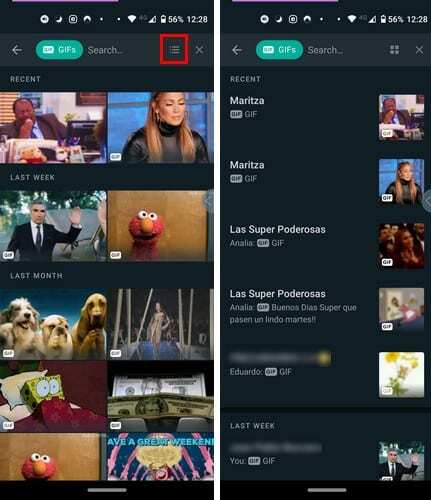
După cum puteți vedea din imaginea de mai sus, veți vedea numele împreună cu GIF-ul trimis de cealaltă persoană, dar le veți vedea și pe cele pe care le-ați trimis.
Cum să căutați fișiere pentru un anumit contact WhatsApp
Pentru a găsi un fișier de la un anumit contact, atingeți opțiunea de căutare din partea de sus. Tastați numele contactului, iar în partea de jos, WhatsApp va afișa cele mai recente mesaje de la contact, iar în mijloc sau sus, veți vedea tipul de fișiere pe care le puteți căuta.
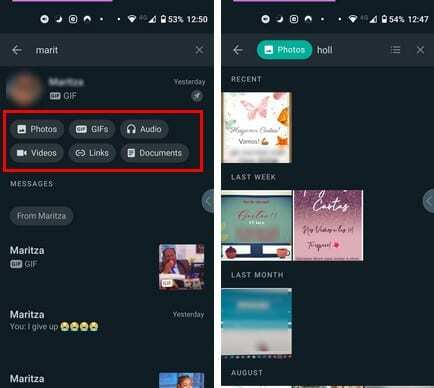
De exemplu, dacă doriți să căutați o anumită imagine de la acel contact, apăsați pe opțiunea Fotografii. Prima imagine pe care o veți vedea va fi cea mai recentă pe care ați primit-o sau ați trimis acel contact. Deoarece știți deja de la cine este fișierul, cel mai bine este să vedeți imaginile cât mai mari posibil, deoarece este mai ușor de citit când au fost trimise acele imagini.
Concluzie
Există întotdeauna loc de îmbunătățire, dar actualizarea pe care a primit-o instrumentul de căutare WhatsApp este grozavă. Aceste modificări sunt obligatorii dacă WhatsApp dorește să-și păstreze utilizatorii, nu doar să-i facă să rămână, ci să-i facă fericiți. Ce părere aveți despre caracteristică?